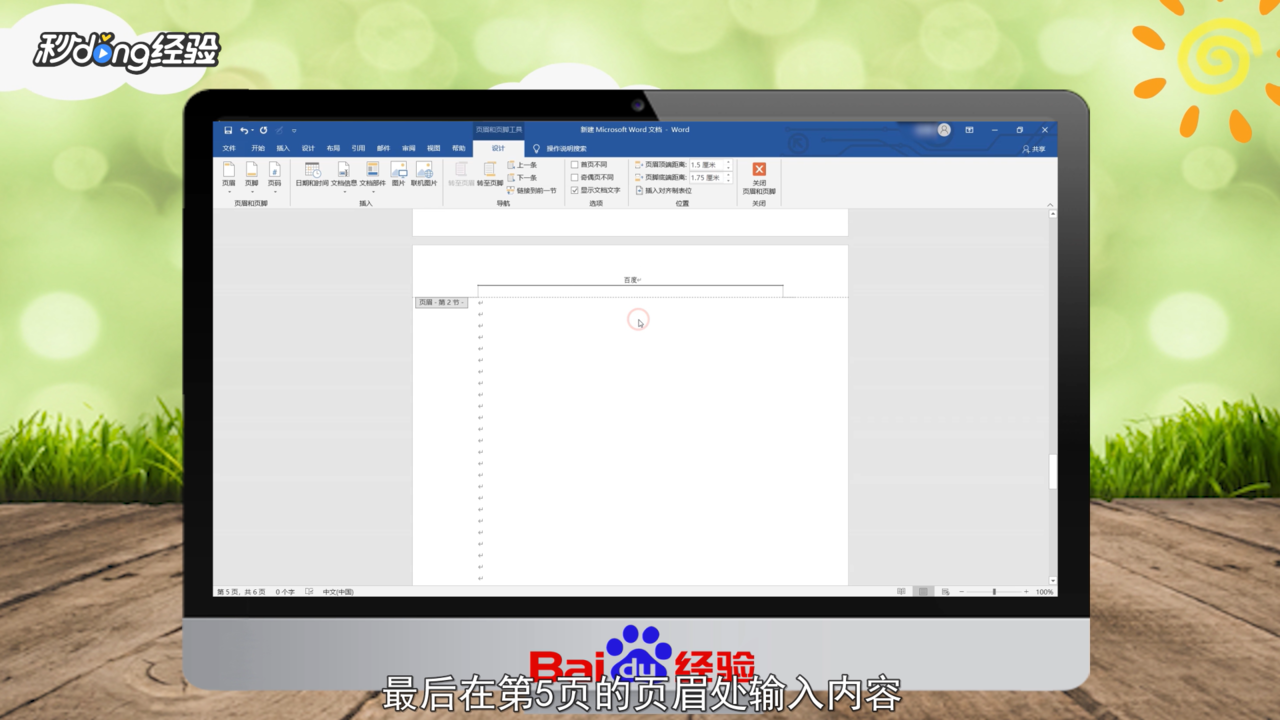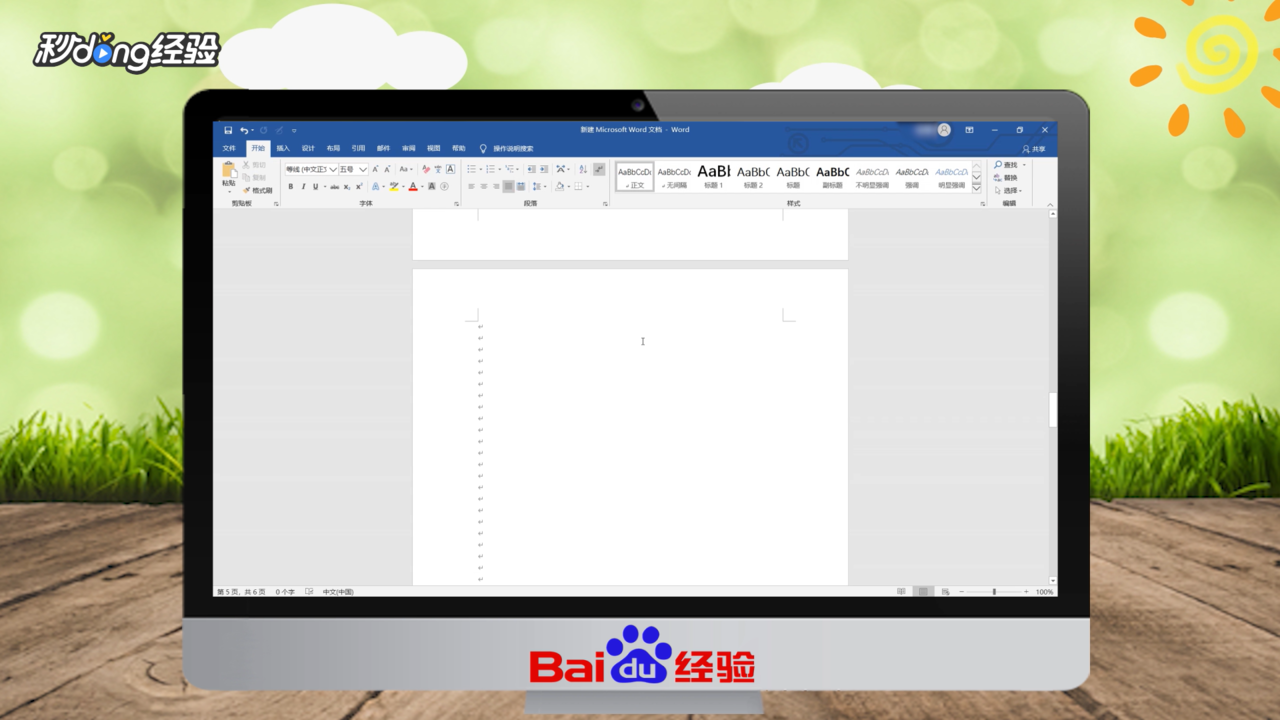word文档页眉怎么设置从第几页开始
1、打开“Word文档”。
2、以第五页设置页眉为例。
3、首先将光标放在第四页。
4、点击“布局”进入。
5、点击“分隔符”,点击“下一页”。
6、点击“插入”,点击“页眉”。
7、点击“编辑页眉”。
8、点击“取消连接到前一节”。
9、在第五页的页眉处输入内容。
10、这样页眉就从第五页开始了。
声明:本网站引用、摘录或转载内容仅供网站访问者交流或参考,不代表本站立场,如存在版权或非法内容,请联系站长删除,联系邮箱:site.kefu@qq.com。
阅读量:49
阅读量:34
阅读量:36
阅读量:61
阅读量:75